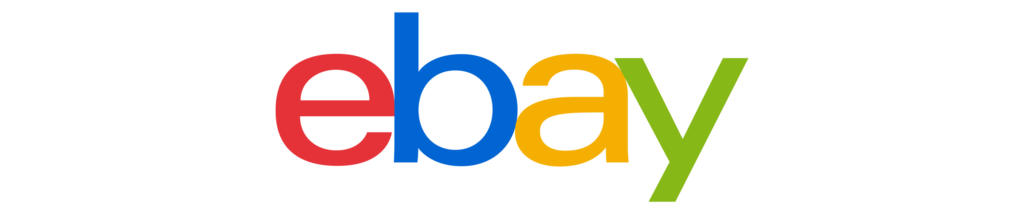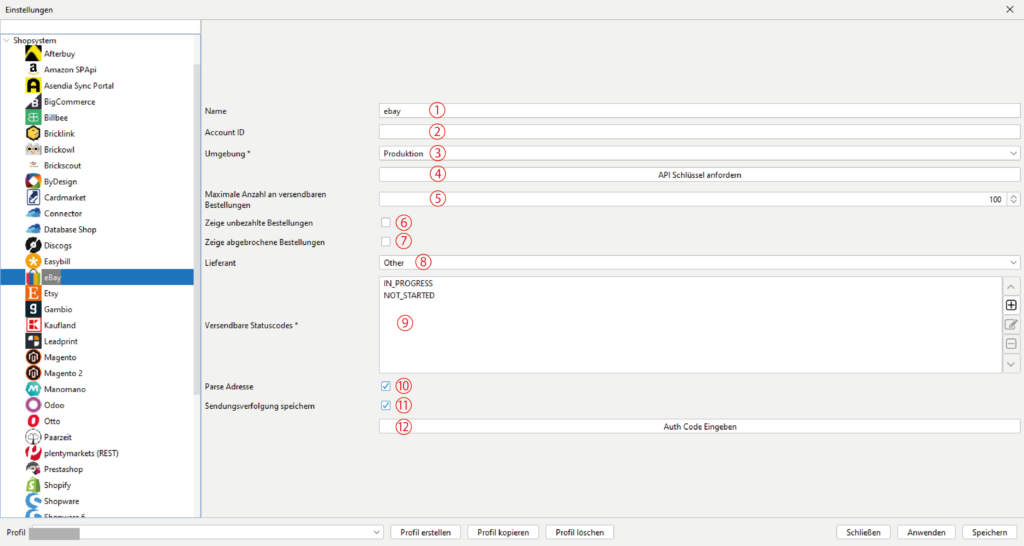Verbinde dein aktuelles Profil mit dem gewünschten Shop auf dem Reiter „Allgemein“ unter dem Punkt „Standard Shop“. Danach wählst du im BCS das entsprechende Modul aus unserer Shopliste für weitere Konfigurationen.
Ebay:
-
Name 1
Vergib hier einen Namen für dieses Modul.
-
Account ID 2
Gib hier die Account ID deines eBay-Shops an.
-
Umgebung 3
Wähle hier aus, ob du deinen eBay-Shop in einer Testumgebung (Sandkasten) oder produktiven Umgebung betreibst.
-
API-Schlüssel anfordern (Button) 4
Fordere hier deinen API-Schlüssel an. Dazu muss oben die "Account-ID" eingetragen und die "Umgebung" konfiguriert sein. Nach Klick auf den Button öffnet sich dein Standard-Web-Browser und du wirst zur eBay-Anmeldeseite weitergeleitet. Dort bitte einmal anmelden. Im Folgenden erhälst du im Browser eine Meldung, ob die Übertragung geklappt hat. Danach bitte zurück ins Einstellungsfenster und unten rechts auf "Anwenden" klicken.
-
Maximale Anzahl an versendbaren Bestellungen 5
Konfiguriere hier die Anzahl der anzuzeigenden versendbaren Bestellungen aus eBay.
-
Zeige unbezahlte Bestellungen 6
Aktiviere diese Checkbox, wenn du auch unbezahlte Bestellungen in BarcodeShipping anzeigen lassen möchtest.
-
Zeige abgebrochene Bestellungen 7
Aktiviere diese Checkbox, wenn du auch abgebrochene Bestellungen in BarcodeShipping anzeigen lassen möchtest.
-
Lieferant 8
Wähle hier den Lieferanten (Lieferdienst/Versender).
-
Versendbare Statuscodes 9
Füge hier die Statuscodes von Bestellungen, die versendet werden dürfen/sollen, über den "+"-Button hinzu. Im folgenden Fenster kannst du jeweils einen Statuscode eingeben. Wiederhole die Eingabe für jeden weiteren Statuscode.
-
Parse Adresse 10
Aktiviere diese Checkbox, wenn BarcodeShipping die Adresse parsen soll.
-
Sendungsverfolgung speichern 11
Aktiviere diese Checkbox, um die Sendungsverfolgung an Ebay zu übergeben. Bei Deaktivierung wird nichts an Ebay übergeben.
-
Auth Code eingeben 12
Hier hast du die Möglichkeit den Authentifizierungscode von ebay manuell einzugeben.
TIPPs:
Einzelheiten und Tipps zur Druckerkonfiguration findest du auch im Abschnitt:
Labeldrucker konfigurieren